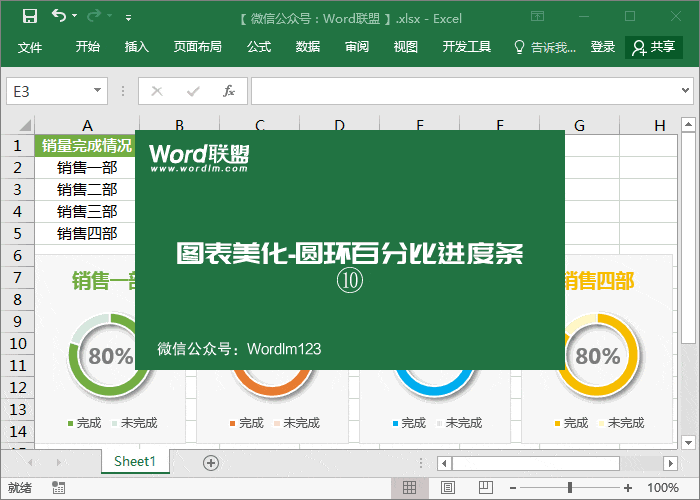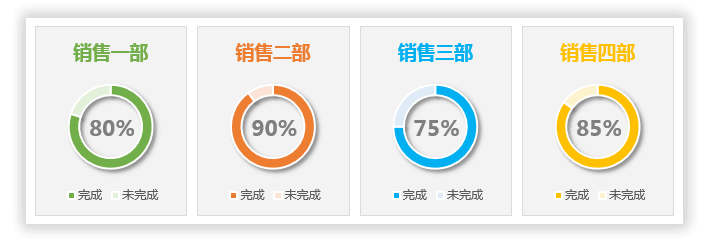啊,啊,啊,我做了一份銷售部門上月完成情況的圖表,并發送給了我的老板。既然老板告訴我,“圖表太難看了,給我改一下”!
Excel圖表太難看了。為什么它們會壞掉?沒關系!今天,小王老師將分享一個圓形百分比進度條的制作方法,不僅簡單,而且美觀!
最終渲染
怎么,它很高嗎!領導者應該感到滿意!
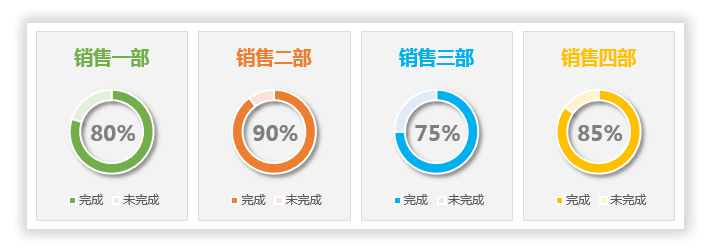
開始生產
1.首先,我們在“銷售一號”中選擇數據,然后“插入”一個“環形圖”。
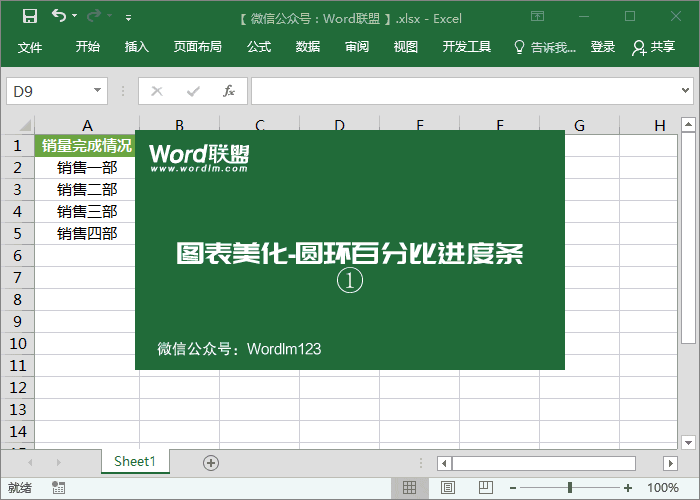
2.修改標題文本內容,然后將圖表中的字體設置為外觀更好的字體。在這里我選擇了“微軟雅虎”。
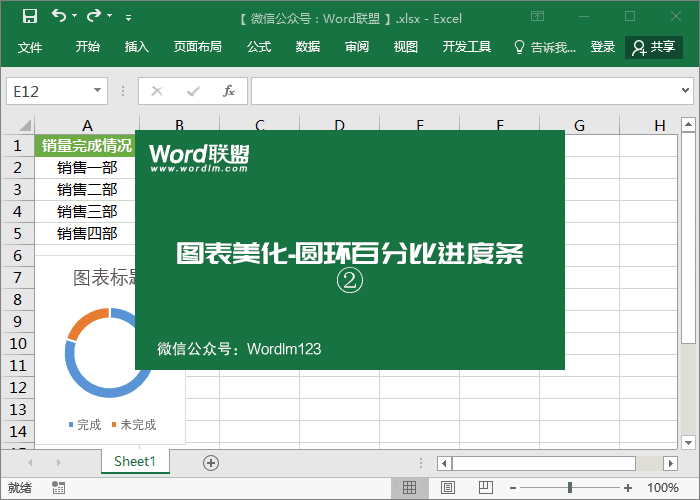
3.選擇更改圖表背景,然后“右鍵單擊”-“設置圖表區域格式”-“填充和線條”,并將背景顏色設置為“242.242.242”,即有點灰色。然后再復印三份。

4.依次修改每個圖表的標題;然后,選擇第二個圖表,然后將“圖表數據區”的位置從“銷售部分1”移動到“銷售部分2”的數據;后者是依次執行的(因為最后三個圖表是復制的,并且默認情況下所選區域都是“銷售一個”,所以此時我們需要調整相應的正確數據位置)。最后,按住“Ctrl鍵”同時選擇四組圖表,輸入“格式”-“對齊”選擇“垂直居中”(將它們對齊在一條線上)和“水平分布”(水平均勻排列)。

這一步是設置顏色,你喜歡什么顏色就用什么顏色,每組圖表用不同的顏色,這樣效果會更好。
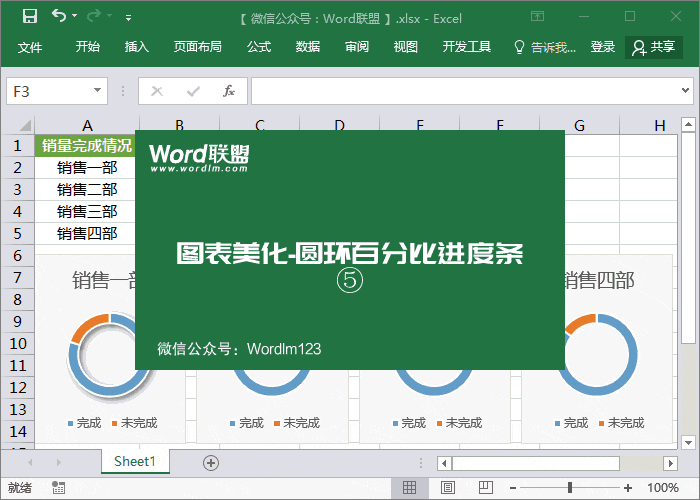
6.在這一步,畫同樣的顏色。環未完成部分的顏色可以設置為完成顏色的淺色。
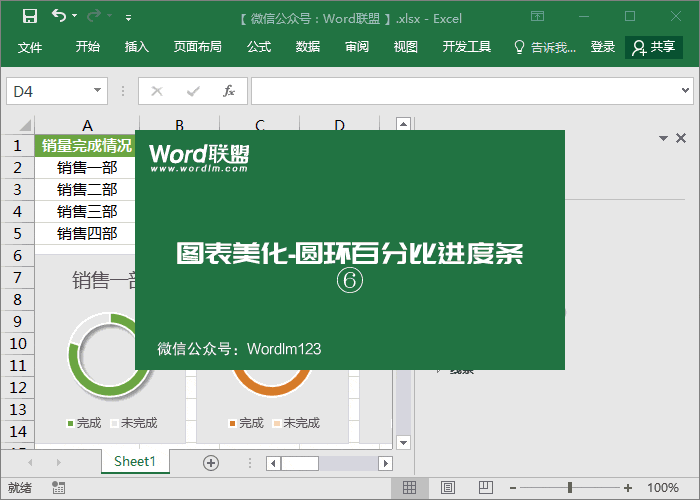
7.給標題上色。標題的顏色可以根據戒指的顏色來確定。

8.為每組圖表添加陰影效果。選擇環形圖并輸入格式-形狀樣式-形狀效果-陰影來設置外部陰影效果。
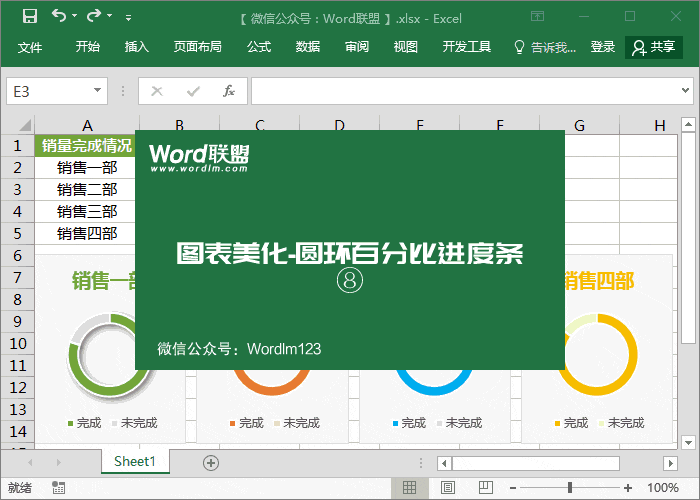
9.插入文本框,主要輸入完成百分比數據。
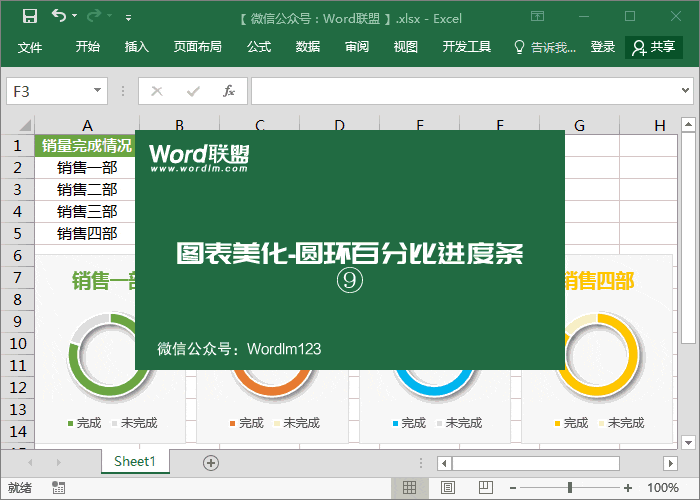
10.最后,讓我們整理和修改細節,一切都完成了。很棒吧!